1.画正方形和圆
按住Shift键的同时进行绘制,用椭圆工具画出的就...
我们在使用绘图工具绘制矩形和椭圆时,可以使用下面的两个小技巧:
1.画正方形和圆
按住Shift键的同时进行绘制,用椭圆工具画出的就是圆形,用矩形工具画出的是正方形。
2.从中心开始绘制图形
如何让新建Excel工作簿自动设置页眉和页脚
如果想让Excel在新建工作簿时,自动设置好页眉、页脚、页边距等内容,可以先制作一个模板文件,并将其保存在XLSTART文件夹中,这样每次新建工作簿时,就无需再进行设置了。具体方法如下
通常绘制椭圆或矩形都是从左上角开始绘制的,如果要从中心开始绘制,可以这样操作:
圆形和正方形:按住Ctrl Shift键开始绘制,将从圆心或正方形中心开始绘制。
椭圆和矩形:按住Ctrl键进行绘制,将从中心点开始绘制。
如果我们要用椭圆框选某个区域,从中心点开始绘制显得更加方便一些。
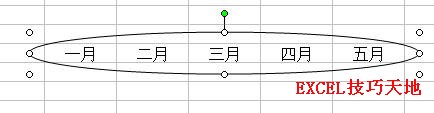
如何隐藏Excel中多余的行和列
如果Excel表格中用到的单元格或区域很少,我们可以将多余的行和列隐藏起来,使这些隐藏的行和列看起来就像被删除了一样,如图。假如仅使用了7行5列,操作方法如下:1.单击第8行行标,






